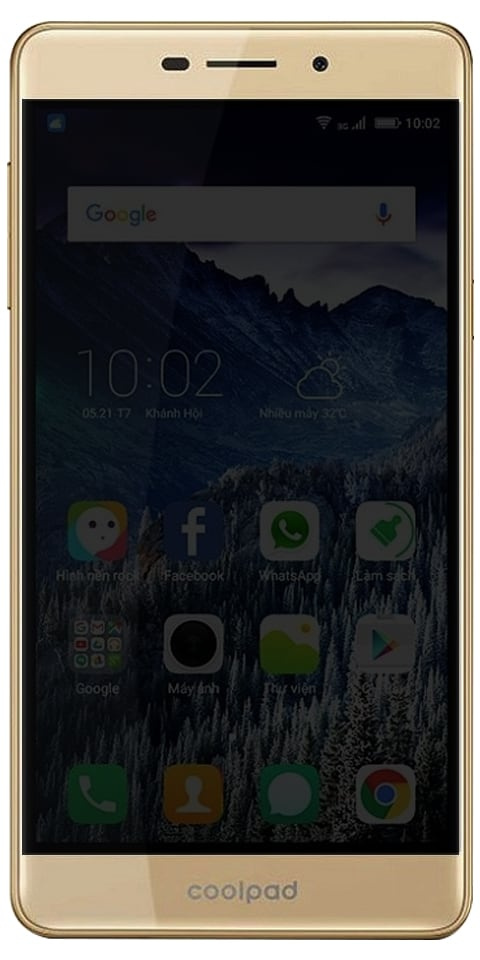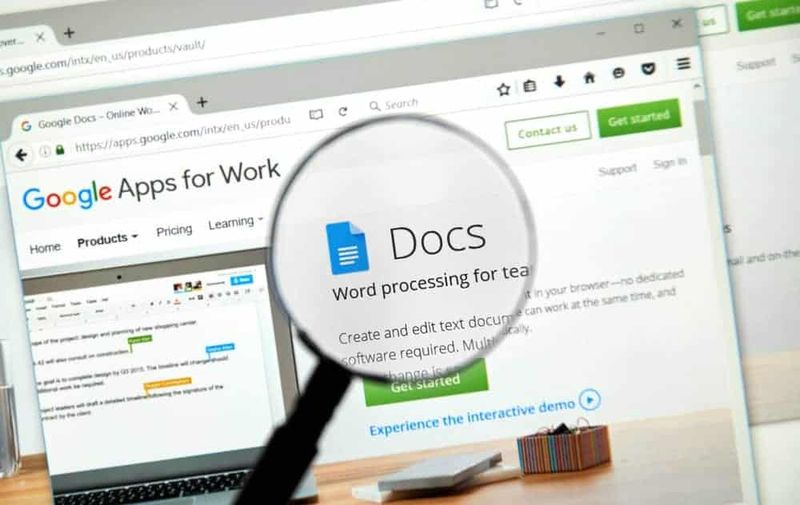A webkonzol naplójának letöltése a Chrome-ba az Android rendszerben
A Chrome rendelkezik egy webkonzollal, amely hihetetlenül hasznos a webhelyek hibakeresésében. Nagyon könnyen elérhető az asztalon, de úgy tűnik, hogy a Chrome androidos verziója nem rendelkezik ilyennel. Valójában a weboldalak hibakeresése a mobil böngészőben bonyolulttá válik. Mivel nem sok böngészőben van beépített webkonzol a hibakereséshez. Ebben a cikkben arról fogunk beszélni, hogy miként szerezzük be a webkonzol napló Chrome-ot az Android rendszerben. Kezdjük!
Ha mégis a Chrome-ot használja androidos eszközén, akkor bármely webhelyhez beszerezheti a konzolnaplót. Az egyetlen fogás az, hogy az asztali gépet is használni kell hozzá. Bármi ide megy; Windows, Linux vagy macOS, de az asztalon telepítenie kell a Chrome böngészőt.
szoftver szoftver.001 a folyamat nem
Webkonzol Naplózza a Chrome-ot androidos telefonján
Android-telefonján három dolgot kell tennie;
- Telepítés Króm .
- Engedélyezze a fejlesztői beállításokat. Ezt úgy teheti meg, hogy belép a Beállítások alkalmazásba, megtalálja a Rendszert, és hétszer megérinti a build számát.
- Engedélyezze az USB hibakeresést. Keresse meg a fejlesztői beállításokat, és ott engedélyezze az USB hibakeresést.
- Miután elvégezte a fentieket, nyissa meg telefonján a Chrome-ot, és az adatkábelen keresztül csatlakoztassa telefonját a számítógéphez. Ha a rendszer kéri, engedélyezze az USB hibakeresést a telefonján. Lépjen a hibakeresni kívánt webhelyre.
Webkonzol Naplózza a Chrome-ot az asztalon
Nyissa meg a Chrome-ot az asztalon. Illessze be az alábbiakat az URL-sávba, és érintse meg az Enter billentyűt.
chrome://inspect/#devices
Itt jelenik meg androidos telefonja. Kattintson az Ellenőrzés lehetőségre azon a lapon, amelyhez meg szeretné tekinteni a webkonzolt.
Új ablak nyílik meg. Kölcsönhatásba léphet androidos telefonjának Chrome böngészőjével ebben az ablakban a bal oldali panelen keresztül, vagy kölcsönhatásba léphet vele eszközén, mindaddig, amíg nem választja le a számítógépéről.
hogyan tisztázhatjuk az általános csevegést diszkriminációban
A jobb alsó sarokban látni fogja a konzolt. Ha befejezte az interakciót, és készen áll a konzolnapló mentésére, kattintson a jobb gombbal a konzol belsejébe, és válassza a mentési lehetőséget. A naplófájl LOG fájlként kerül mentésre, de bármely tetszőleges szövegszerkesztővel megtekinthető.
Ez csak a Chrome böngészők között működik, a Chromium alapú böngészők között nem. Lehet, hogy a Chromium-alapú böngészőknek van egy belső oldala az eszközök számára, de meglehetősen csekély annak az esélye, hogy észleli a Chrome-ot az Android-telefonon, vagy az Android-telefon bármely más böngészőjét. Ha webhelyet kell tesztelnie egy adott Chromium-alapú böngészőben, akkor kipróbálhatja ezt a trükköt, és megnézheti, van-e szerencséje, de ez többnyire Chrome-funkció.
Következtetés
Rendben, ez minden ember volt! Remélem, hogy kedveli a Web Console Log Chrome alkalmazást, és hasznosnak találja az Ön számára. Adjon visszajelzést róla. Akkor is, ha önnek további kérdései vannak ezzel a cikkel kapcsolatban. Ezután ossza meg velünk az alábbi megjegyzések részben. Hamarosan visszajövünk.
Szép napot!
Lásd még: Felhasználói útmutató A Wi-Fi-kompatibilis garázsnyitóról